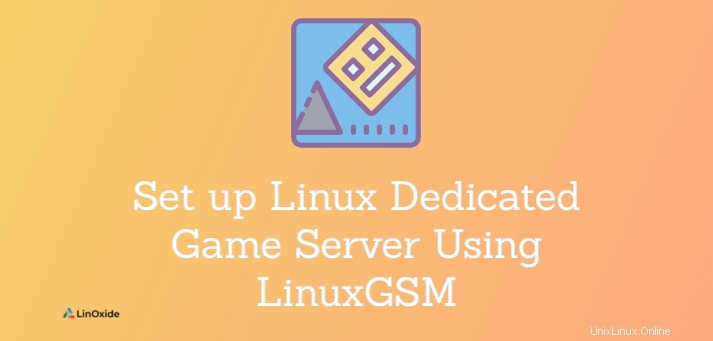
Herní servery umožňují bezproblémový herní zážitek pro více hráčů. Odesílá a přijímá data každému hráči a od něj. Herní servery mohou být lokální nebo vzdálené servery používané herními klienty. Dedikované herní servery poskytují lepší výkon a stabilitu pro stovky hráčů.
Tradiční je obtížné spravovat vyhrazený herní server. LinuxGSM je open-source nástroj příkazového řádku pro rychlé, jednoduché nasazení a správu vyhrazených herních serverů Linux. Podporuje stovky herních serverů. LinuxGSM kontroluje závislosti, stahuje soubory herního serveru a načítá výchozí konfigurace, plánuje běžné úlohy, jako je sledování a aktualizace herního serveru.
V tomto tutoriálu se naučíme, jak nastavit Linux Dedicated Game Server pomocí LinuxGSM . Pojďme se podívat na nasazení Valheim Dedicated Server na Linuxu.
Nasaďte herní server Valheim pomocí LinuxGSM
LinuxGSM poběží na linuxových distribucích, jako jsou Ubuntu, Debian, AlmaLinux, RockyLinux a další.
Požadavek:
- Instance cloudu – zde používám Ubuntu 20.04
- Uživatel s přístupem sudo
- Požadované množství paměti RAM a CPU doporučené hrou. Nejlepší je mít alespoň 4 CPU a 2 GB RAM.
Krok 1:Aktualizujte svůj systém
Nejprve se ujistěte, že aktualizujete index balíčku:
$ sudo apt updateKrok 2:Přidejte uživatele
Vytvoříme uživatele a nastavíme heslo. Chcete-li vytvořit uživatelské jméno s názvem 'vhserver', zadejte:
$ sudo adduser vhserverVýstup:
Adding user vhserver' ... Adding new groupvhserver' (1000) …
Adding new user vhserver' (1000) with groupvhserver' …
Creating home directory /home/vhserver' ... Copying files from/etc/skel' …
New password:
Retype new password:
passwd: password updated successfully
Changing the user information for vhserver
Enter the new value, or press ENTER for the default
Full Name []:
Room Number []:
Work Phone []:
Home Phone []:
Other []:Ujistěte se, že uživatel má oprávnění sudo. Oprávnění sudo pro uživatele v Ubuntu můžete udělit pomocí:
$ sudo usermod -aG sudo vhserverNyní přepněte uživatele, zadejte:
$ su - vhserverKrok 3:Stáhněte si linuxgsm.sh
Nyní si můžeme stáhnout skript linuxgsm pomocí příkazu wget. Zde si stáhnu instalační skript dedikovaného serveru Valheim.
$ wget -O linuxgsm.sh https://linuxgsm.sh && chmod +x linuxgsm.sh && bash linuxgsm.sh vhserverTím se stáhne instalační skript a požadovaný adresář do domovského adresáře uživatele.
Krok 4:Spusťte instalační skript
Nyní spusťte instalační skript a spusťte instalaci souborů vyhrazeného herního serveru Valheim.
$ ./vhserver install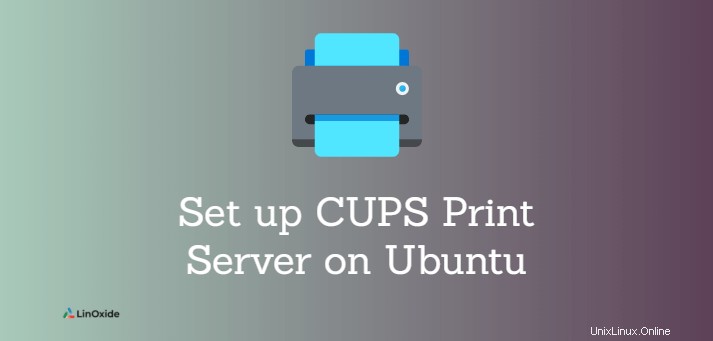
Pro dokončení instalace postupujte podle pokynů na obrazovce. Konfigurační soubor LinuxGSM se nachází na adrese lgsm/config-lgsm/<gameserver> .
Krok 5:Spusťte službu Valheim Server Service
Po dokončení instalace spusťte službu herního serveru Valheim.
$ ./vhserver startVýstup:
[ OK ] Starting vhserver: Applying steamclient.so sdk64 fix: Valheim
[ OK ] Starting vhserver: Applying steamclient.so sdk32 fix: Valheim
[ OK ] Starting vhserver: Valheim ServerStav a další informace můžete ověřit:
$ ./vhserver detailsChcete-li zastavit herní server Valheim, zadejte:
$ ./vhserver stopPřipojit k hernímu serveru
Můžete přejít na steam a připojit se k hernímu serveru Valheim. Zadejte IP adresu herního serveru následovanou číslem portu (2456).
<ip-address:2456>
Příkazy LinuxGSM
LinuxGSM přichází s hrstkou užitečných příkazů pro správu herního serveru. Zde najdete všechny příkazy LinuxGSM:
start st | Start the server.
stop sp | Stop the server.
restart r | Restart the server.
monitor m | Check server status and restart if crashed.
test-alert ta | Send a test alert.
details dt | Display server information.
postdetails pd | Post details to termbin.com (removing passwords).
skeleton sk | Create a skeleton directory.
update-lgsm ul | Check and apply any LinuxGSM updates.
update u | Check and apply any server updates.
force-update fu | Apply server updates bypassing check.
validate v | Validate server files with SteamCMD.
check-update cu | Check if a gameserver update is available
backup b | Create backup archives of the server.
console c | Access server console.
debug d | Start server directly in your terminal.
install i | Install the server.
auto-install ai | Install the server without prompts.
developer dev | Enable developer Mode.
donate do | Donation options.Závěr
V tomto tutoriálu jsme se naučili, jak nastavit server Linux Dedicated Game pomocí Linuxgsm. Zde jsme úspěšně nasadili Valheim Dedicated Server na Linux.